A verificação de duas etapas permite reforçar a segurança da sua conta Nuvemshop, que no caso, irá solicitar um código de autenticação ao tentar fazer o login para acessar o painel administrador.
A seguir, te mostramos como ativar e desativar a verificação em duas etapas.
Passos para ativar
1. Obter um aplicativo de autenticação
Para usar a verificação de duas etapas, primeiro você deve baixar e instalar um aplicativo de autenticação em seu celular (smartphone). Este aplicativo é onde você obterá o código solicitado ao fazer login no painel administrador da Nuvemshop.
Sugerimos usar 🌐 Authy ou 🌐 Google Authenticator. Você pode baixá-los na Play Store ou na Apple App Store, dependendo do sistema operacional do seu celular (smartphone).
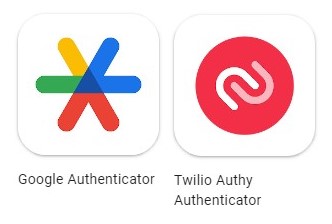
❗ Não excluir o aplicativo do seu celular (smartphone) após ativar a verificação em duas etapas, pois sempre precisará dele para realizar o login na Nuvemshop.
2. Ativar a autenticação na sua conta
Após instalar o aplicativo, você pode ativar esta funcionalidade em sua loja conforme informamos a seguir.
Pode seguir os passos vídeo abaixo:
📽️ Ativar verificação de duas etapas
Ou se preferir, o passo a passo abaixo:
2.1. Acessar o painel administrador Nuvemshop.
2.2. No canto superior direito, clicar no "Nome da sua loja" e depois seguir pelo caminho "Segurança > Verificação em 2 passos".
2.3. Para ativar, clicar em "Ativar".
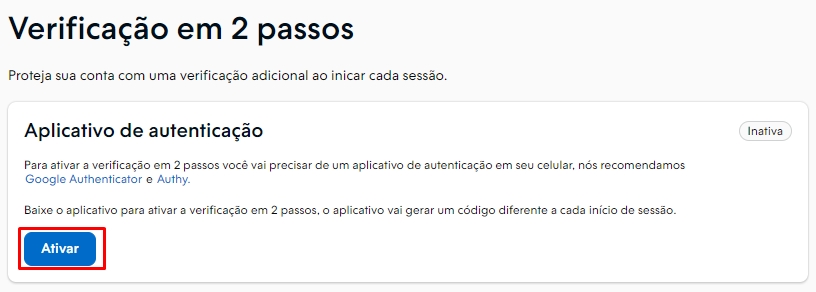
2.4. Em seguida, perguntaremos se você compartilha seu usuário com outras pessoas, se sim, clicar em "Cadastrar usuário" para inserir novos usuário. Agora se só você for usar, clicar em "Ativar".
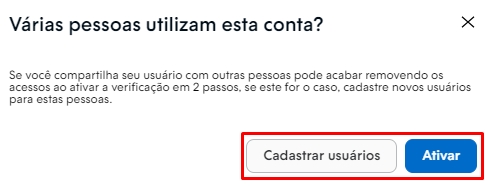
❗ Se você for cadastrar novos usuário, ao finalizar, retornar para esse tutorial e seguir os passos novamente para ativar a verificação de 2 etapas.
2.5. No próximo passo, é necessário Confirmar identidade, para isso, informar a senha de acesso do seu painel e clicar em "Continuar".
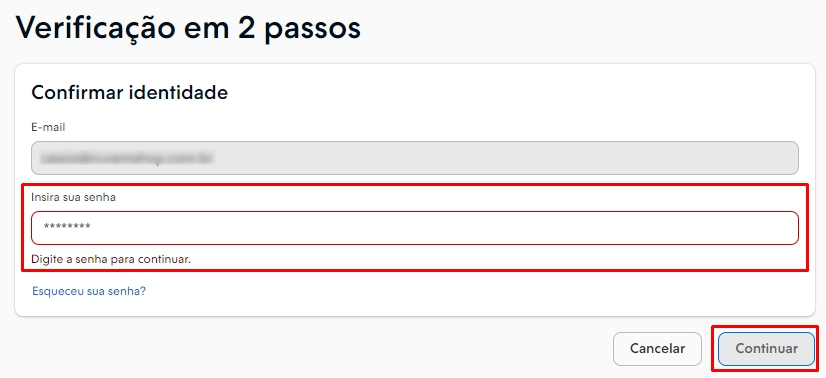
2.6. Entre no aplicativo de autenticação que você baixou no seu celular, escaneiar o QR mostrado pelo administrador. Desta forma, ele será sincronizado com o aplicativo, e você poderá utilizá-lo para os próximos acessos à sua conta Nuvemshop. Ao finalizar, clicar em "Continuar".
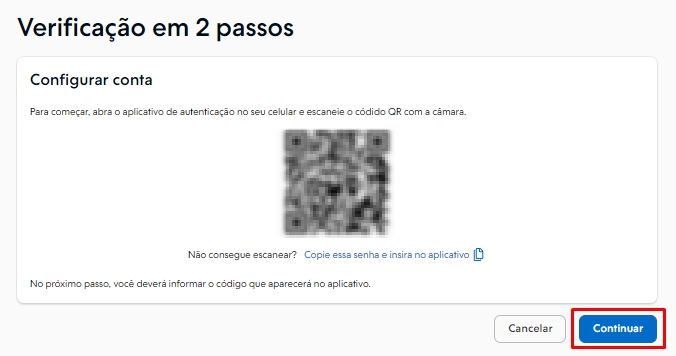
2.7. Por último, digitar o código de autenticação que irá aparecer no aplicativo instalado no seu celular (smartphone) e clicar em "Finalizar".
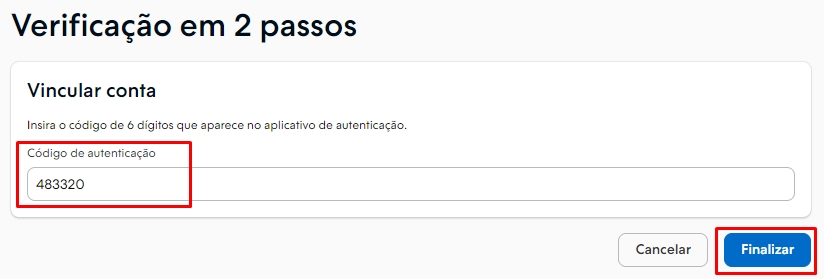
2.8. Pronto, a verificação de duas etapas foi ativada com sucesso na sua loja. Lembre-se, toda vez que você realizar o login na sua conta Nuvemshop, será necessário informar o código de autenticação disponível no aplicativo.
Delete3. Fazer o login após ativar autenticação
3.1. Para fazer o login com a verificação de 2 etapas, o primeiro passo é abrir o aplicativo no seu celular para gerar o código de autenticação (token).
3.2. Feito isso, clicar 👉 aqui para acessar a página de login do painel administrador Nuvemshop.
3.3. Informar o e-mail ou URL da sua Nuvemshop, senha de acesso e clicar em "Acessar sua loja".

3.4. Em seguida, digitar o código (token) gerado no aplicativo de autenticação instalado no seu celular (smartphone) e clicar em "Verificar".
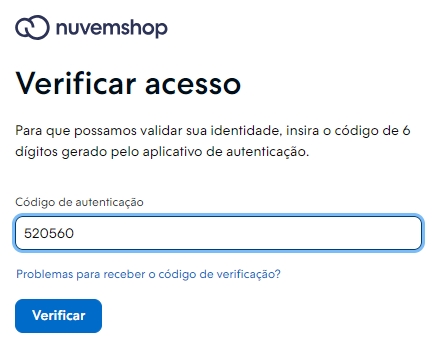
3.5. Se o código estiver correto, o acesso ao painel Nuvemshop será liberado.
DeletePassos para desativar
Se mesmo assim deseja prosseguir com a desativação da verificação de duas etapas, clicar em "ver mais detalhes".
Ver mais detalhes
1. Acessar o painel administrador Nuvemshop.
2. Siga pelo caminho "Minha Conta > Segurança > Verificação em 2 passos".
3. Na seção, clicar na opção "Desativar".
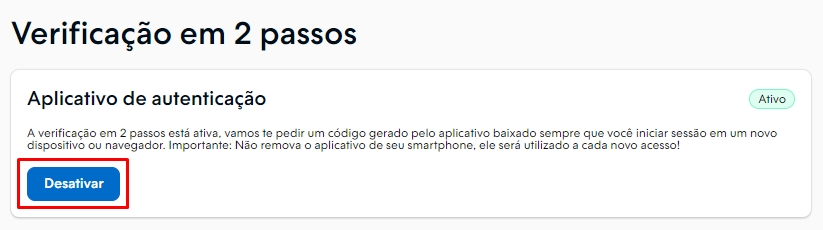
4. Em seguida, clicar em "Iniciar desativação".
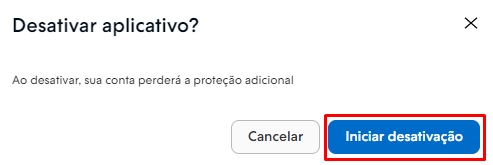
5. Digitar a senha de acesso da sua loja e clicar em "Continuar".
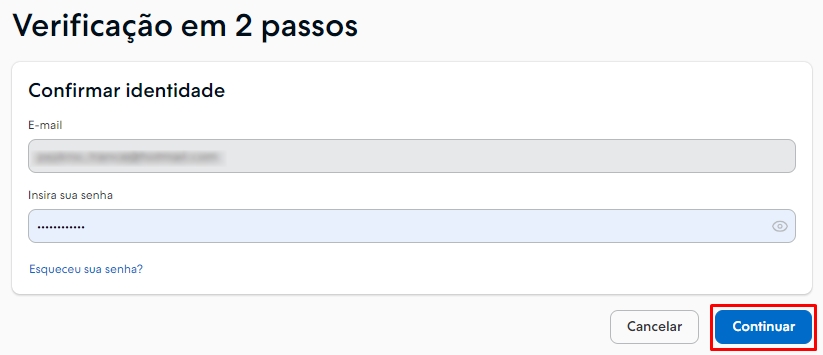
6. Por último, digitar o código de autenticação que irá aparecer no aplicativo instalado no seu celular (smartphone) e clicar em "Finalizar".
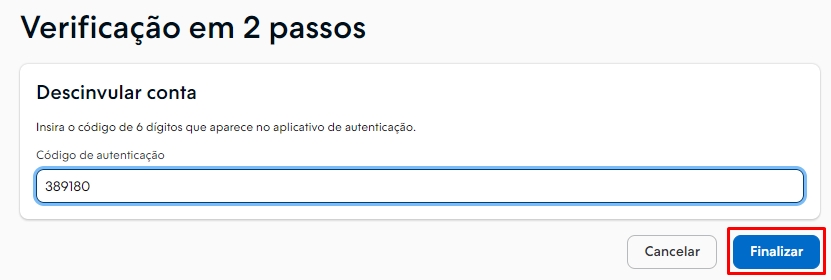
Pronto! 🙌
Agora você já sabe como ativar e fazer o login com a autenticação de 2 etapas na sua conta Nuvemshop.
DeleteObter o código
Após ativar a verificação em duas etapas, será solicitado um código para realizar algumas ações em seu administrador. Abaixo te contamos quando o código é solicitado e como obtê-lo.
Ver mais detalhes
O código será solicitado ao seu administrador para:
- Ao fazer em sua conta Nuvemsohp;
- Criar ou editar usuários;
- Alterações na seção "Configurações > Métodos de pagamento";
- Transferências do seu saldo no Nuvem Pago.
Nesse momento, você deve inserir o código numérico de 6 dígitos que irá obter no aplicativo de autenticação do seu celular e clicar em "Verificar".
❗ Observe que cada código é válido por tempo limitado. Portanto, se o tempo acabar, você deverá obter e inserir um novo código.

Recuperar acesso à conta
Se você perder o acesso ao aplicativo autenticador por onde você gera o código necessário para fazer login em sua conta Nuvemshop, poderá usar chaves de recuperação. São códigos de 16 dígitos alfanuméricos que funcionam como backup nesses casos.
❗ Caso ainda não tenha essa opção, recomendamos que consultar as 📝 Perguntas frequentes sobre a verificação em 2 etapas.
Ativar e obter as chaves de recuperação
Para ativar, acessar "Minha conta > Medidas de segurança", na seção Chaves de recuperação, clicar em "Ativar" e inserir o código de verificação do aplicativo de autenticação para gerar chaves de recuperação.

Então, nessa mesma seção você verá as 10 chaves de recuperação criadas, basta clicar em "Visualizar".
❗ É importante que você baixe ou copie e cole as chaves em um arquivo seguro para ter acesso a elas caso precise utilizá-las.
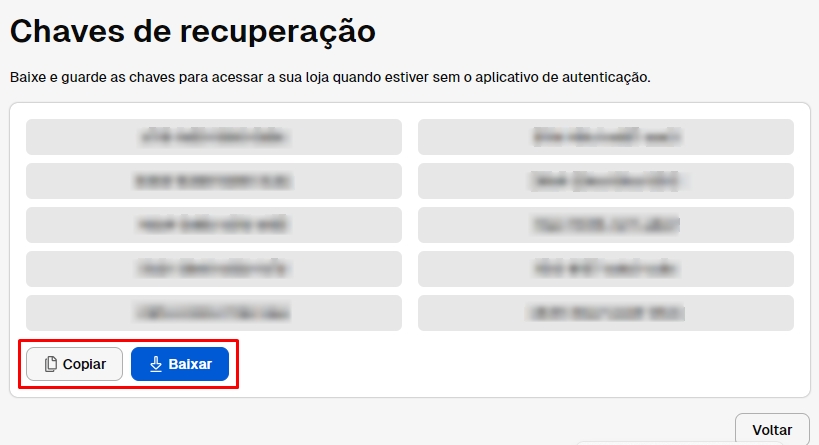
As chaves de recuperação também são geradas quando você ativar a verificação em duas etapas.
DeleteUsar as chaves de recuperação
Se, por algum motivo, você não conseguir acessar o código de verificação quando solicitado pelo administrador, poderá usar as chaves de recuperação geradas e salvas anteriormente.
Para fazer isso, você deve escolher a opção de chave de recuperação, copiar uma das chaves que você salvou e colá-la no campo correspondente.
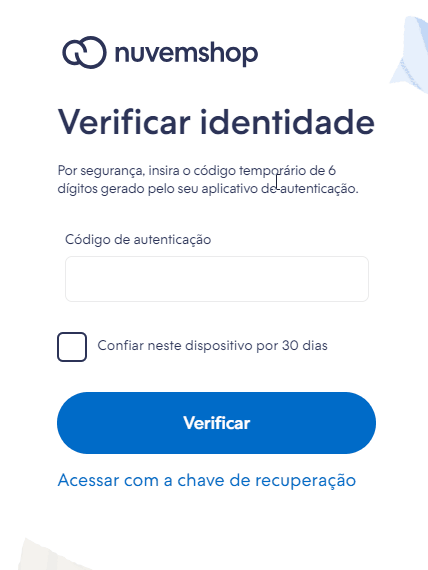
❗ Depois de usar os 10 códigos iniciais, você poderá gerar novos em "Minha conta > Medidas de segurança".
DeletePerguntas frequentes
Se você tiver alguma dúvida sobre o funcionamento da verificação em duas etapas para proteger sua conta ou tiver algum problema, recomendamos consultar o tutorial:


























